配置FDI任务
概述
通过在ROMA Connect中创建数据集成任务,您可以实现不同数据源之间的数据集成转换。本节主要提供数据集成任务(MQS->DWS)基本信息和任务计划的配置说明。
前提条件
配置基本信息
- 登录ROMA Connect控制台,在“实例”页面单击实例上的“查看控制台”,进入实例控制台。
- 在左侧的导航栏选择“数据集成 FDI > 任务管理”,单击页面的“创建普通任务”。
图1 创建普通任务

- 在创建任务页面中配置任务基本信息。
- 集成模式选择实时。
图2 创建任务
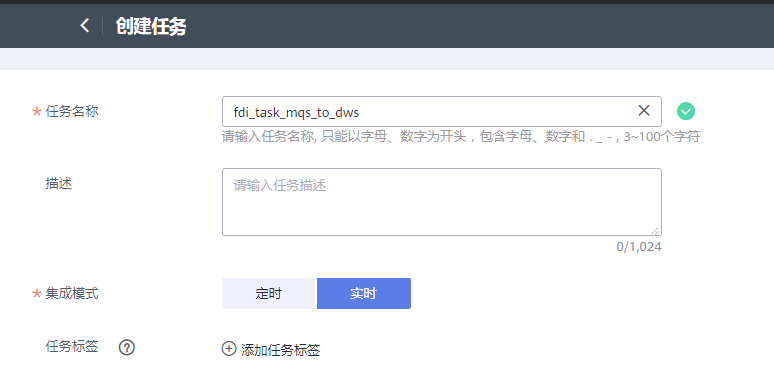
- 源端信息请选择MQS,指定为添加MQS数据源所创建的MQS。Topic使用创建MQS Topic所创topic。具体配置如下,解析路径参考图1
图3 源端信息
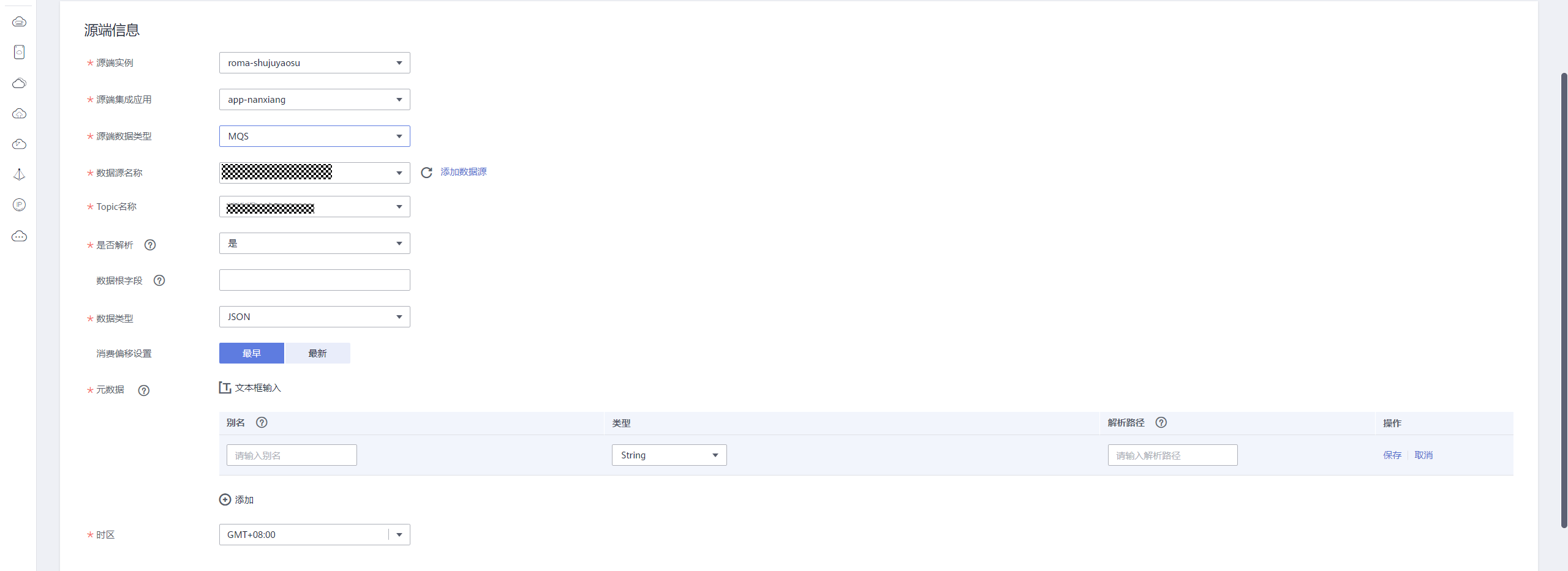
示例中DWS中的数据格式和Json解析的类型对应使用如下,但也可以全部使用String,经测试FDI能够自动转换数据结构:
表1 数据类型对应 Json解析类型
DWS字段类型
String
VARCHAR
Integer
INTEGER
Double
NUMBER
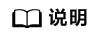
消息偏移设置若选择最早,则FDI会将所有MQS中的数据同步到DWS。
消息偏移设置若选择最新,则FDI知会将启动任务后MQS中新添加的数据同步到DWS。
- 目的端信息请选择DWS,指定为添加DWS数据源所创建的DWS数据源。
图4 目的端信息
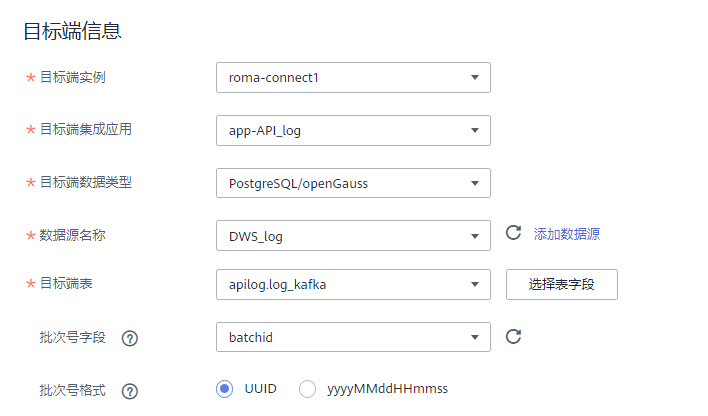
- Mapping信息:可使用自动Mapping,同名字段会自动映射。
图5 Mapping信息

- 单击保存,显示任务提交成功。
图6 保存
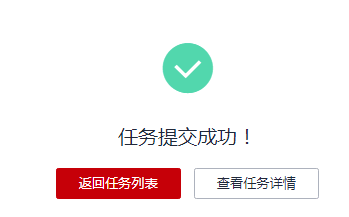
- 返回任务列表,单击“启动”。
图7 启动
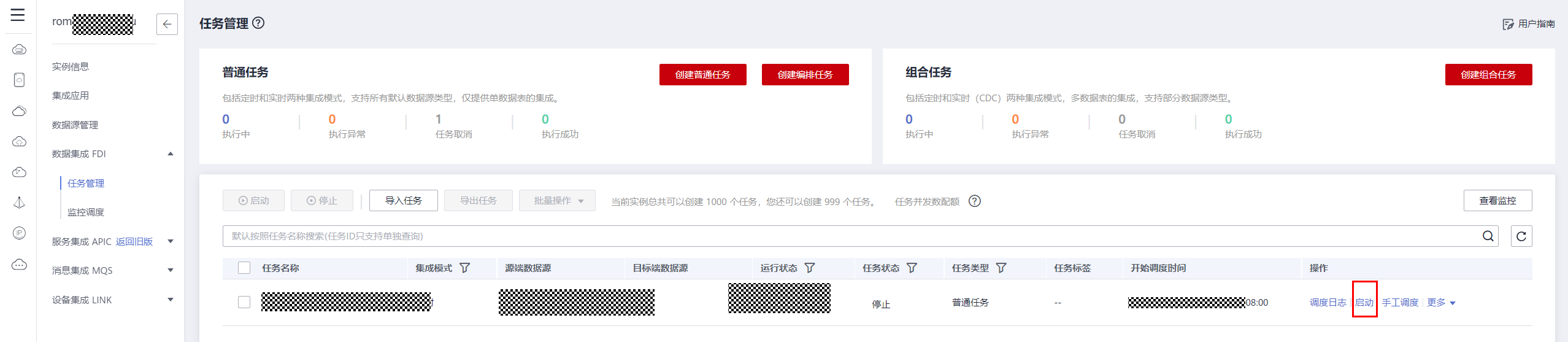
- 集成模式选择实时。







